主页 > 电子产品 >
方法 1使用LunaPic
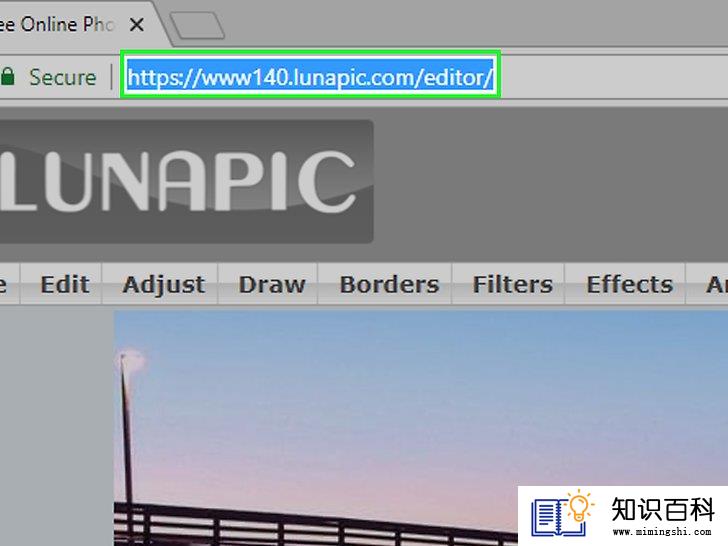
1
打开LunaPic。打开网络浏览器,前往 https://www140.lunapic.com/editor/ 。LunaPic是一款免费的在线图片编辑器,你可以通过这个编辑器来增加或减少图片的千字节数大小。

2
单击按钮 快速上传。即页面右下角的链接。
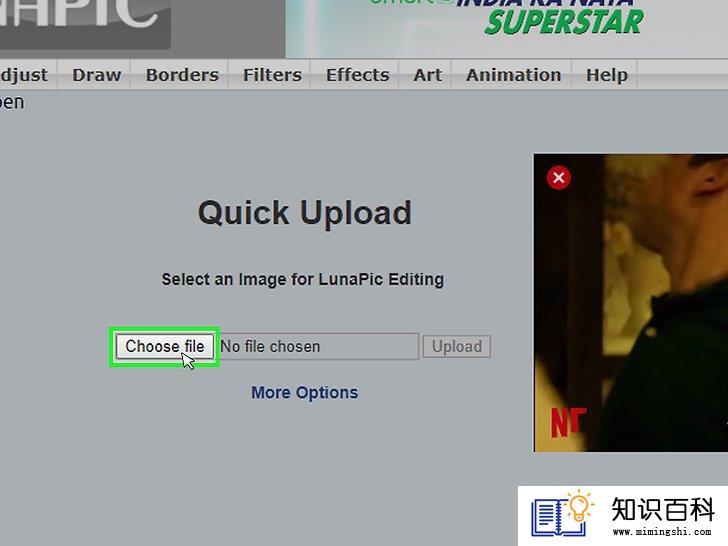
3
单击按钮 选择文件。即页面中间的灰色按钮,点击它会打开一个窗口。
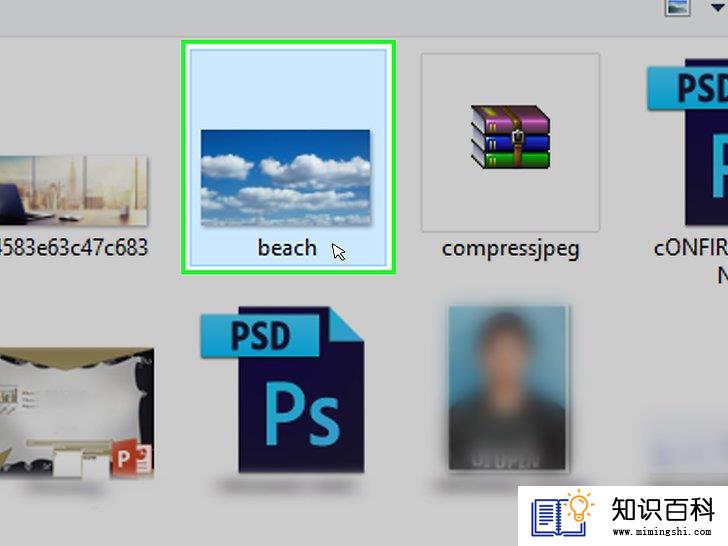
4
选择一个图像。单击需要调整大小的图片,你可能首先需要在窗口左边选择图片所在的文件夹。
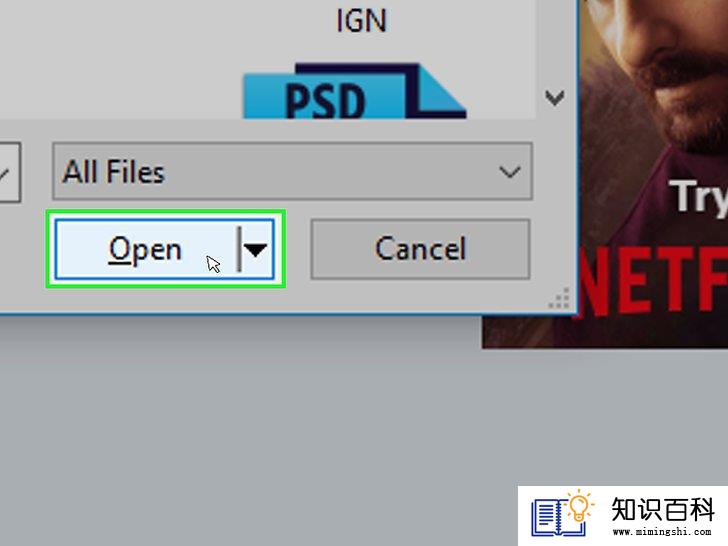
5
单击按钮 打开。按钮位于窗口右下角。图片将被上传到LunaPic网站上。
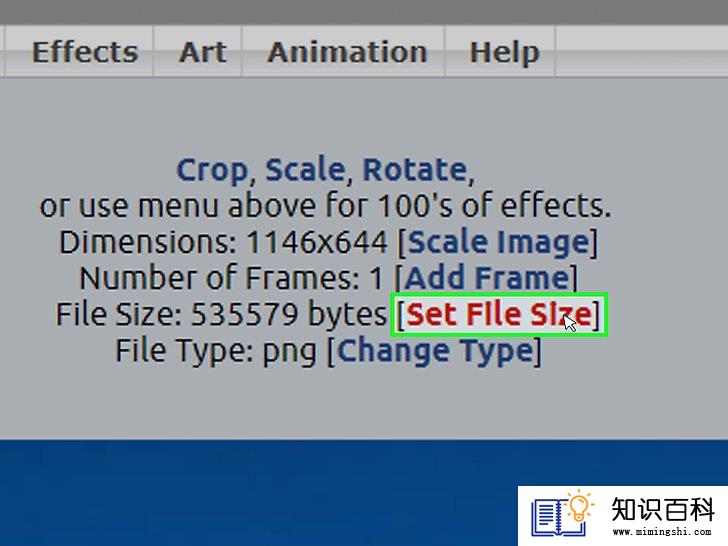
6
单击按钮 设置文件大小。此链接位于图片上方的选项组中。
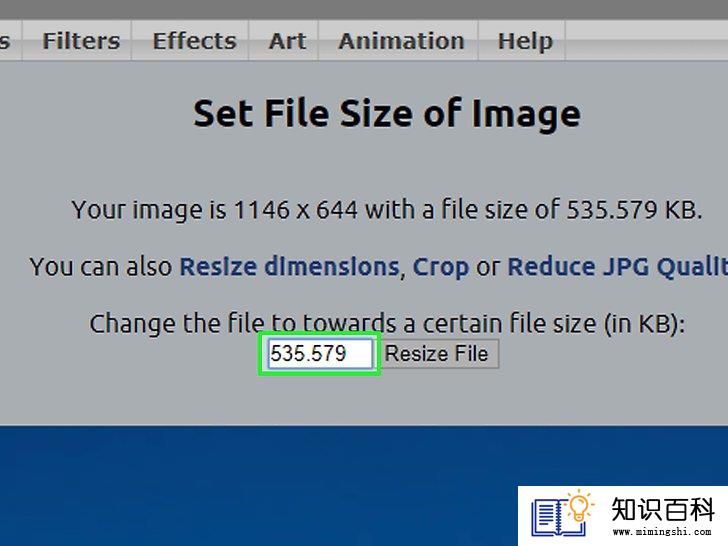
7
选择文件大小。双击文件夹上方的白色文件大小文本区域,选择其内容,然后键入要使用文件大小。
- 如果你需要比当前更大的文件,请键入一个比当前所列数字更大的数字(反之亦然)。
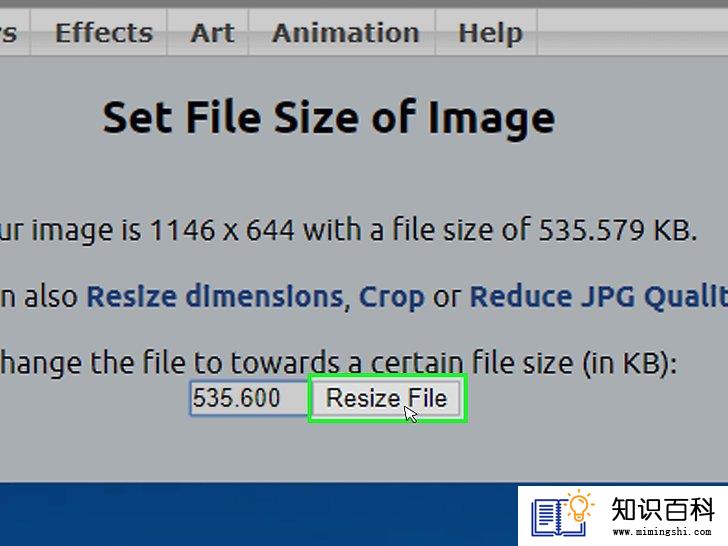
8
单击按钮 调整文件。即在千字节数字段右边的灰色按钮。然后图片将从文件大小及物理尺寸上被调整大小。
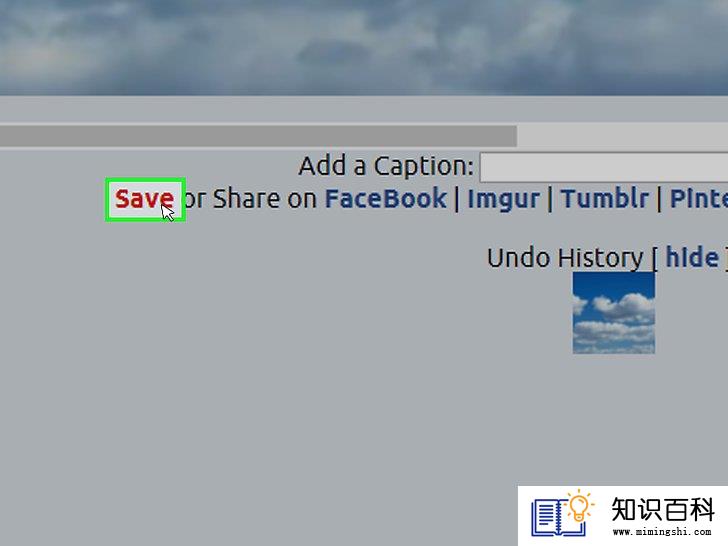
9
单击按钮 保存。此链接位于页面的左下角,然后图片将以JPEG的格式被保存。
- 你可能需要向下滚动页面才能看到保存按钮。
方法 2在Windows上

1
打开 开始。单击屏幕左下角的Windows图标。

2
键入 paint。从而在你的电脑中搜索绘图程序。
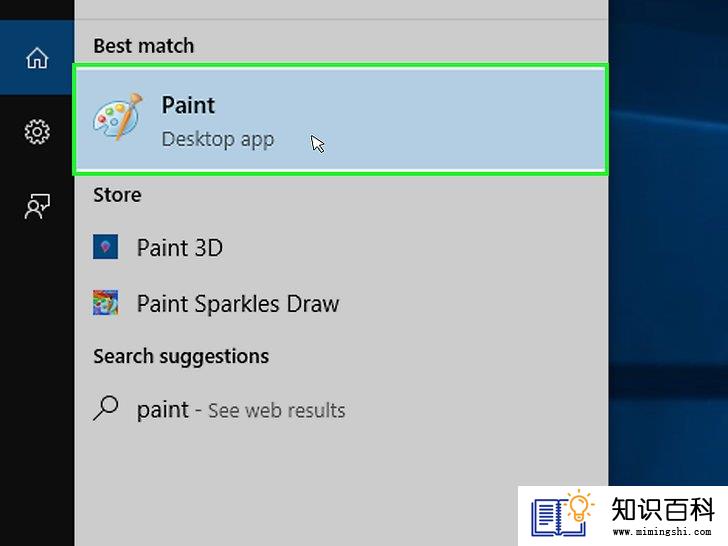
3
单击按钮 绘画。它位于开始窗口的顶部,打开绘画程序。
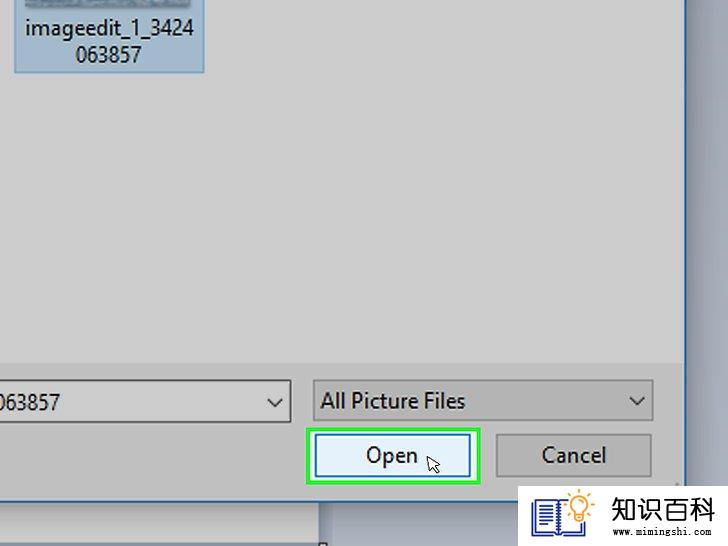
4
在绘画程序中打开所要编辑的图片。单击窗口左上角的文件,单击打开,选择一张图片,然后单击打开。
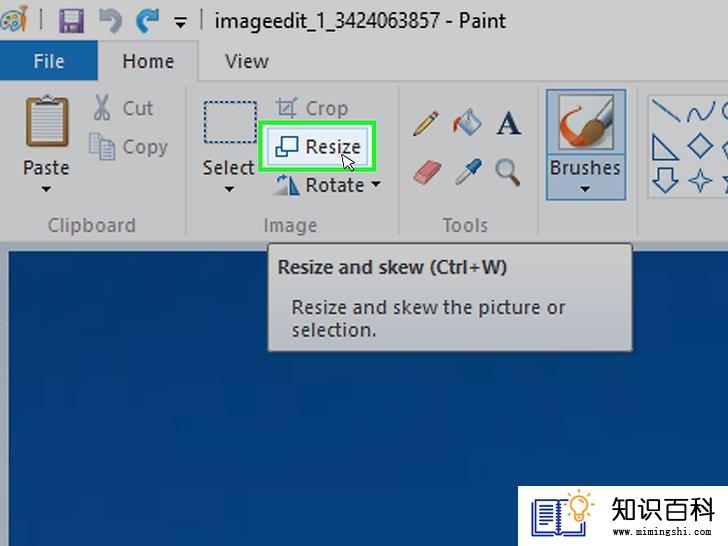
5
单击按钮 调整。即位于窗口顶部工具栏图像部分中的矩形图标,打开调整和倾斜对话框。
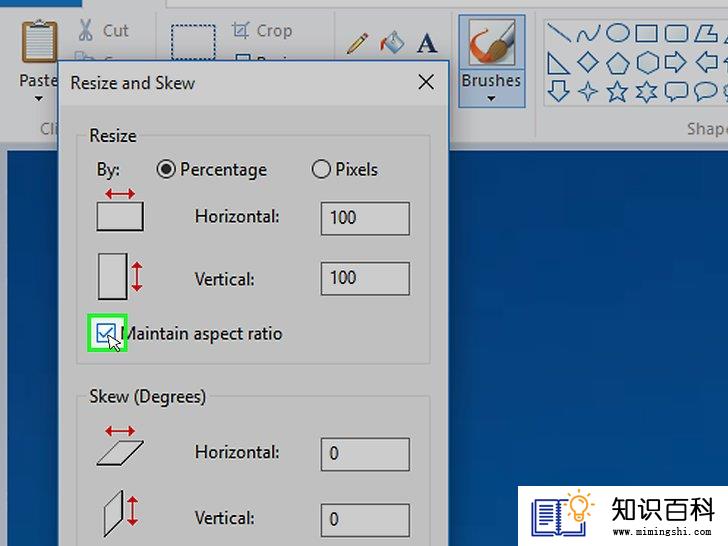
6
勾选维持长宽比例框。从而确保图片不会在调整大小时被拉伸或变平。
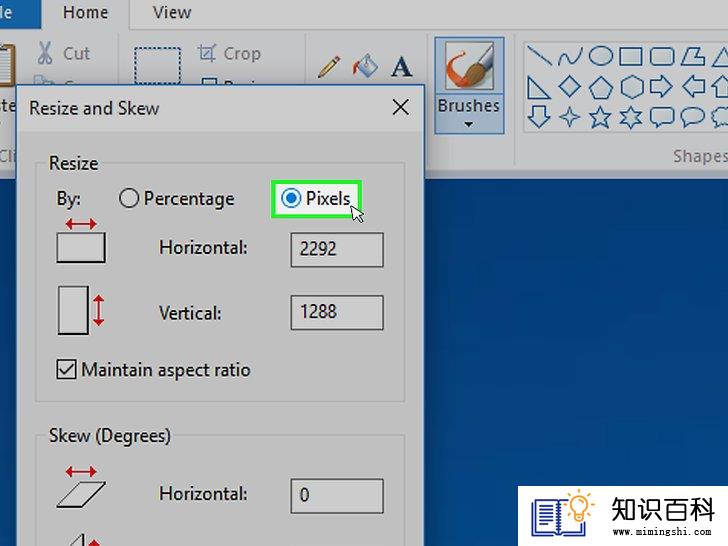
7
为图片设置新的大小尺寸。通过如下步骤:
- 选中百分比框,在垂直或水平字段中键入百分比,并将图片大小缩小一定比例。
- 选中像素框并在垂直或水平字段中键入特定像素尺寸(例如,800x600)。
- 放大图片可能会导致像素化或图片质量下降。

8
单击按钮 OK。按钮位于窗口右下角,所设置的尺寸将被应用。
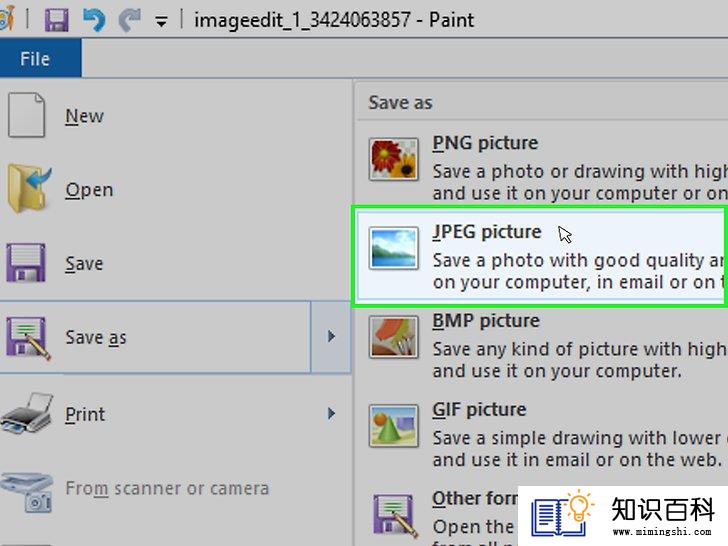
9
保存文件。单击文件,在弹出的菜单中点击另存为,然后在文件名称文本框中键入名称,点击保存。你也可以通过点击另存为类型下拉框选择所需要的文件类型,然后单击以下选项中的一个:
- GIF——适用于网页图像。小文件。
- BMP——适用于网页图像。压缩文件。
- JPEG——适用于网上的照片。压缩文件。
- PNG——适用于小的网页文件及图像。较大的文件。
- TIFF——适用于编辑及保存图像。较大的文件。
方法 3在Mac上
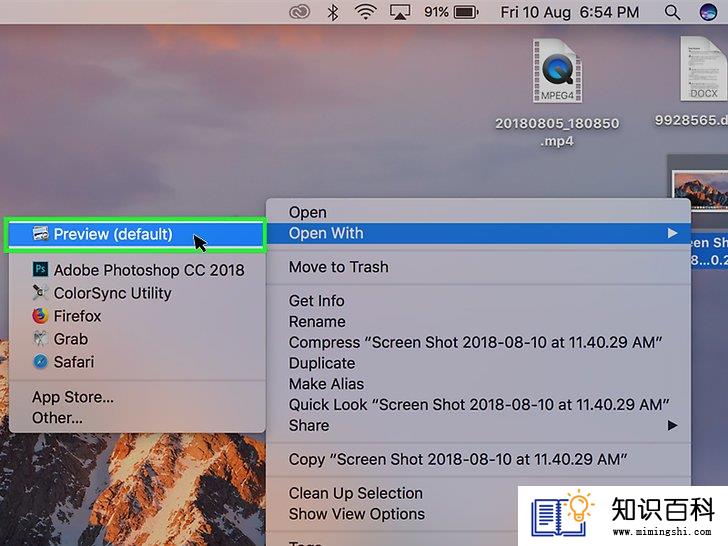
1
在预览应用程序中打开一张图片。双击预览应用,它的图标是两张重叠在一起的快照,然后点击菜单栏中的文件和下拉菜单中的打开,在对话框中选择一个文件,然后单击打开。
- 预览是苹果系统本地的图像查看应用程序,它被自动包含在大多数版本的Mac操作系统中。
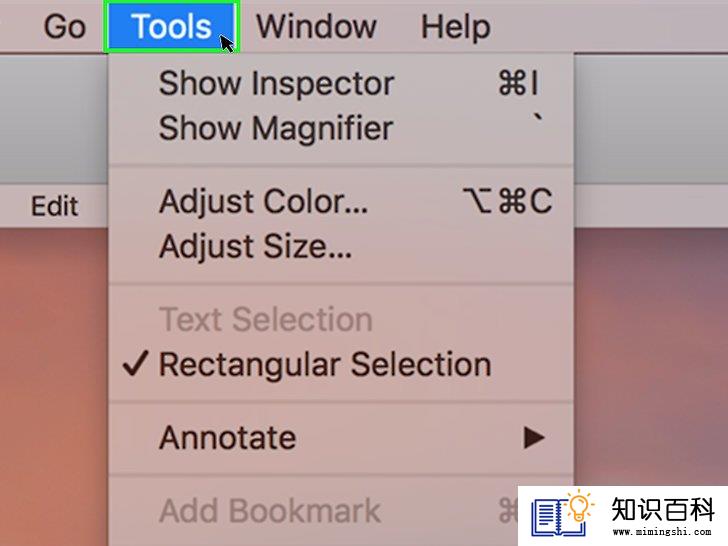
2
单击按钮 工具。它位于屏幕顶部的菜单栏中。

3
单击按钮 调整大小...。在工具下拉菜单中可以找到这个按钮。
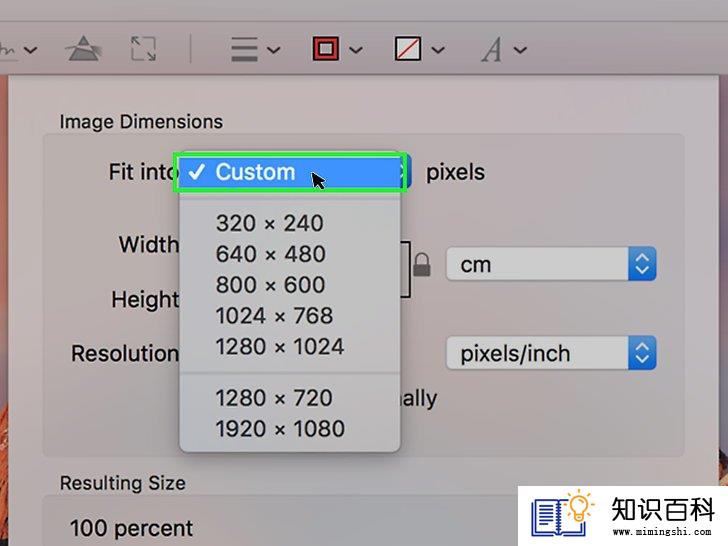
4
为图像设置新的大小。单击使适合下拉框,然后在下拉菜单选项中选择新的尺寸(或单击自定义)。
- 如选择了自定义,则在宽度和高度字段中键入尺寸,或在分辨率字段中键入每英寸或每厘米的像素数。
- 放大图片可能会导致像素化或图片质量下降。

5
单击按钮 OK。将上述更改应用到图片上。

6
单击按钮 文件,然后点击 保存。将所选择的尺寸应用到你电脑中的所选图片上,这将增大或减小图片的整体大小。
- 若要将图片存储为其它格式,单击文件下拉菜单中的导出...,然后单击格式下拉菜单并选择图像格式:
- JPEG——适用于网上的图片。压缩文件。
- JPEG-2000——高质量的压缩图片。较小的文件。
- OpenEXR——适用于压缩视频文件。
- PNG——适用于网页文件及图像。较大的文件。
- TIFF——适用于编辑及保存图像。较大的文件。
方法 4在iPhone上

1
下载免费的调整图像应用程序。打开iPhone的App Store

- 点击搜索
- 点击搜索栏。
- 键入 调整图像
- 点击键盘上的搜索。
- 向下滚动到调整图像应用程序。
- 点击获取
- 输入你的Touch ID,或点击安装,并在提示时键入你的Apple ID。
- 等待此应用程序安装完毕。
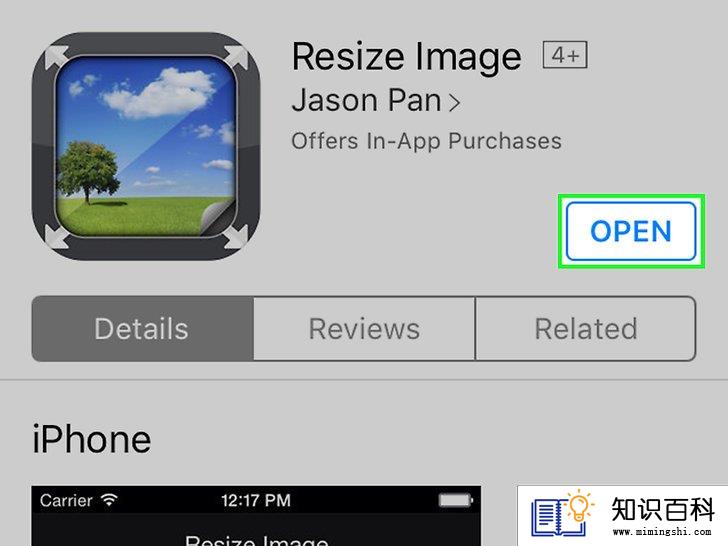
2
打开调整图像。在App Store中点击打开,或点击手机屏幕中的调整图像应用程序图标。
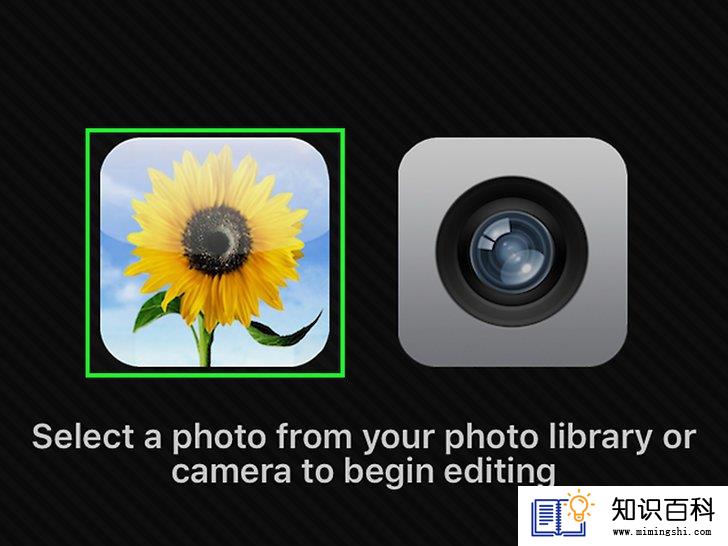
3
点击照片图标。它位于屏幕的左下角。
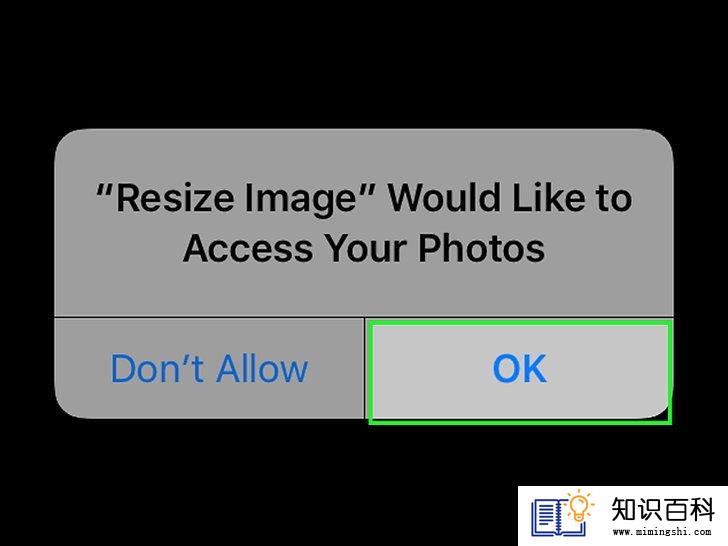
4
出现提示时,点击按钮 照片库。打开一个有你手机照片的窗口。
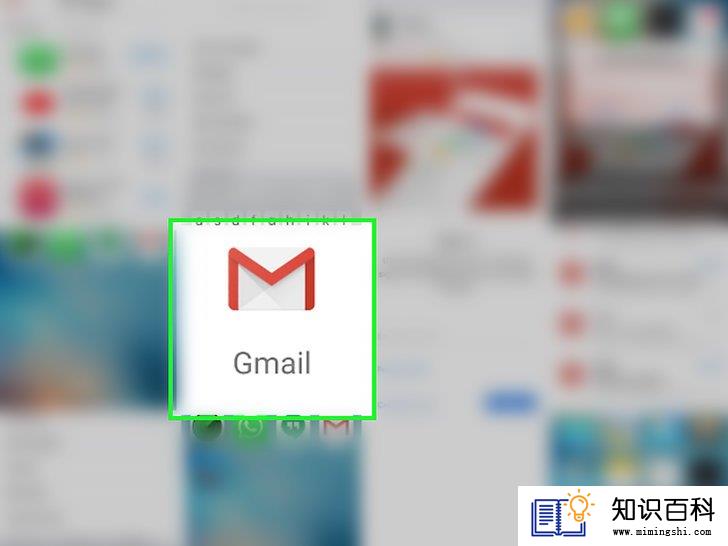
5
选择一张照片。点击打开其中一个相册,然后点击所要调整大小的照片,在调整图像主窗口中打开这张照片。
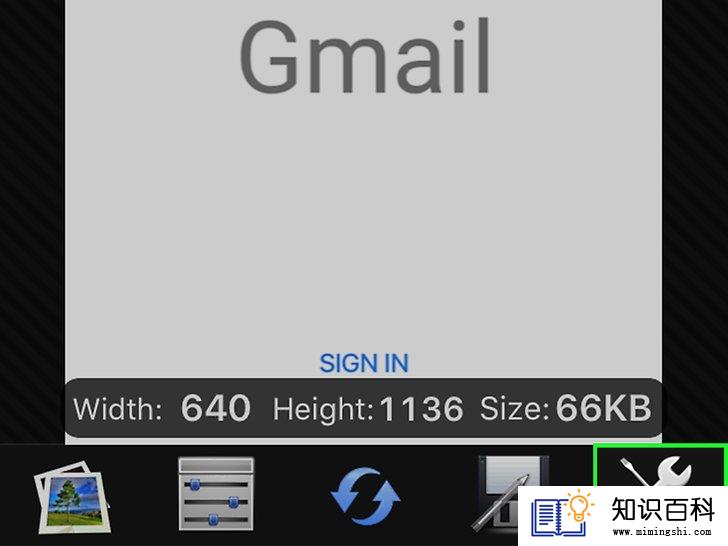
6
点击设置按钮。这是一个在灰色背景屏幕底部的幻灯片图像,就在照片图标右边,点击它后屏幕中央将出现一个新的窗口。
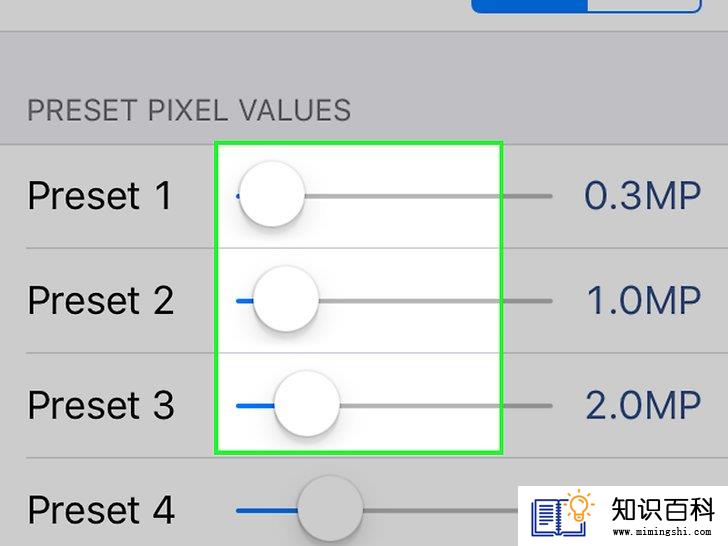
7
调整图像的大小。向左拖动宽度或高度滑块以降低图像的大小,或向右拖动其中一个滑块以增加图像的大小。
- 只要维持长宽比例开关显示为绿色
,则调整其中一个滑块也会同时改变另一个滑块。
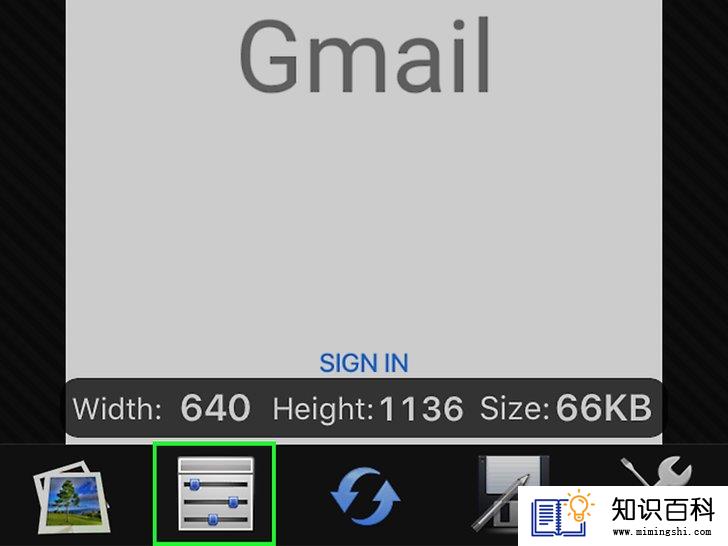
8
点击按钮 调整。它位于窗口的底部,点击此按钮以调整图像的大小。
- 如果出现提示调整图像大小会导致应用程序崩溃,请点击Yes。

9
保存图像。点击保存图标,此图标类似于屏幕底部的方形软盘,然后点击向日葵状的照片应用程序图标,调整大小后的图像将被保存到iPhone的相机卷中。
方法 5在Android上
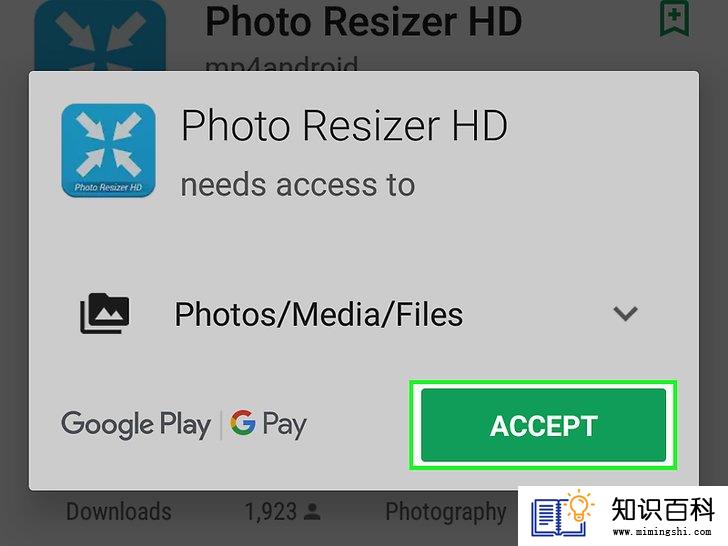
1
下载免费的Photo Resizer HD应用程序。打开Android的Google Play Store

- 点击搜索栏。
- 键入 photo resizer hd
- 点击Photo Resizer HD
- 点击安装
- 点击接受
- 等待此应用程序安装完毕。
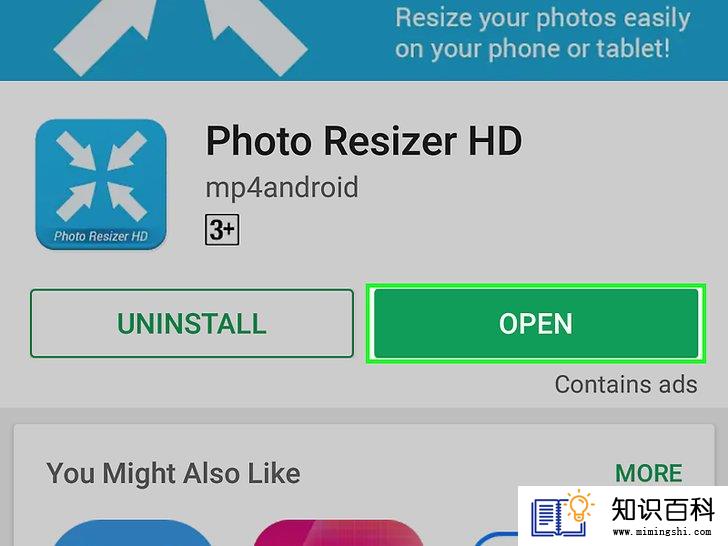
2
打开Photo Resizer HD。在Google Play Store中点击打开,或点击Photo Resizer HD的四箭头应用程序图标。
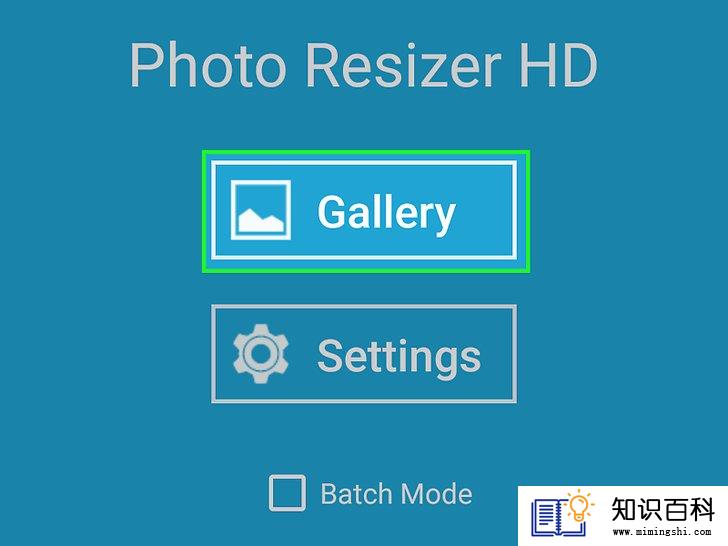
3
点击按钮 画廊。它位于屏幕中央,点击按钮后将打开图片画廊应用程序。
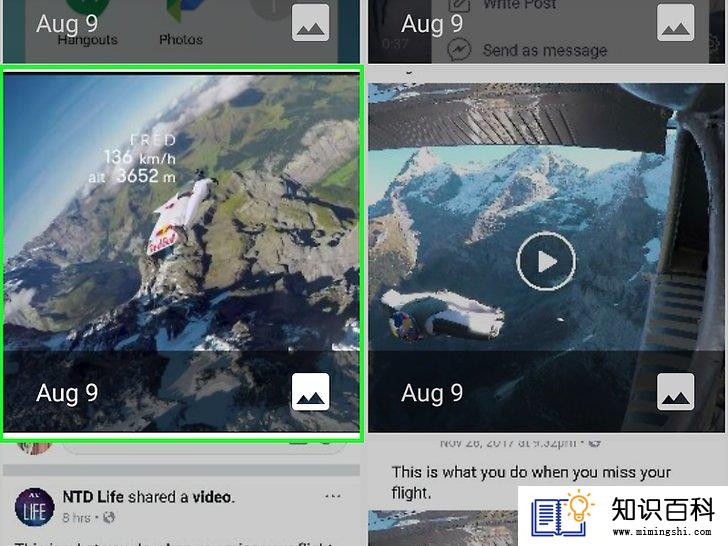
4
选择一张图片。点击你想要调整大小的图片,打开Photo Resizer HD应用程序。
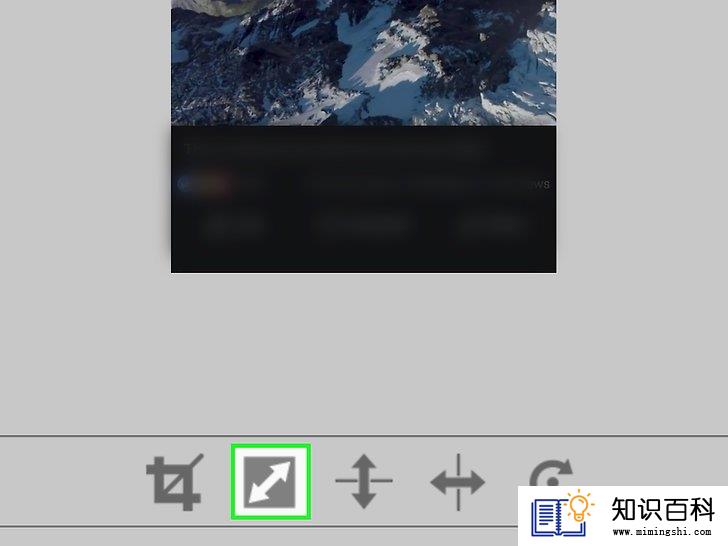
5
点击调整图标。它类似于图片下方的对角线箭头,点击图标后将打开菜单。

6
点击按钮 自定义。它位于菜单顶部。

7
调整图片大小。点击其中一个文本字段,然后根据所需将原有的尺寸数据替换掉。例如,原文本字段如果显示为300,则可以用150来替换,以将图片文件的大小减半,或者用600来替换以使文件大小加倍。
- 只要维持长宽比例框被选中,调整其中一个数值将会使另一个数值与之相应缩放。

8
点击按钮 OK。它位于菜单顶部,点击按钮将所作修改应用到图片上。
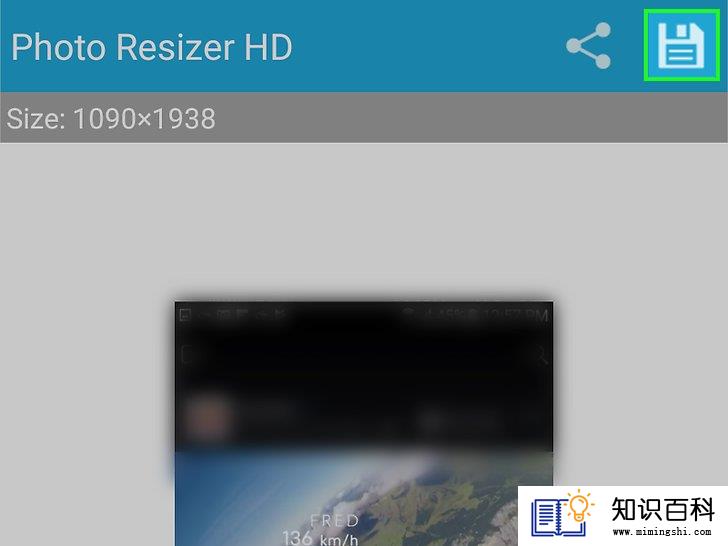
9
点击保存图标。此软盘形状的图标位于屏幕右上角,点击图标后,上述图片将以新的尺寸被保存到Android的图片画廊中。
小提示
- 通常情况下,降低图片尺寸(例如,从800 x 800 降至 500 x 500)将减少图片文件的大小,而增加尺寸则会增大文件大小。
- 在Windows上,刚从Paint程序保存后的文件可能不会立即显示新的尺寸信息。可以通过点击数次 F5键以刷新屏幕,从而更新文件的信息。
警告
- 调整图像大小会改变图像的分辨率及其视觉上的质量。你无法在不改变图像质量的情况下调整图像的大小。
- 上一篇:如何关闭硬件加速
- 下一篇:没有了
- 01-29如何建立个人博客
- 01-31如何清洁手机壳
- 01-29如何将旧电视机改造成鱼缸
- 01-28如何在Microsoft Word中添加图表
- 02-01如何同步PS3手柄
- 02-01如何执行简单的Nmap扫描
- 01-29如何删除IE浏览器中内容顾问的密码
- 01-29如何写一篇博客
- 01-29如何插入超链接
- 01-29如何查找某人的电子邮件地址
- 01-16如何升级Garmin Nuvi
- 01-16如何让笔记本电脑运行速度更快
- 01-16如何删除苹果账户
- 01-16如何修复坏扇区
- 01-16如何查看XML文件
- 01-16如何在HTML中插入空格
- 01-16如何在谷歌Chrome浏览器允许弹出窗口
- 01-16如何用电子邮件发送大的视频文件
- 01-16如何连接台式机和笔记本电脑
- 01-16如何在Snapchat上添加好友
